1、通过控制中心
gnome-control-center设置 -> 通用辅助 -> 打字
修改重复健值(E)
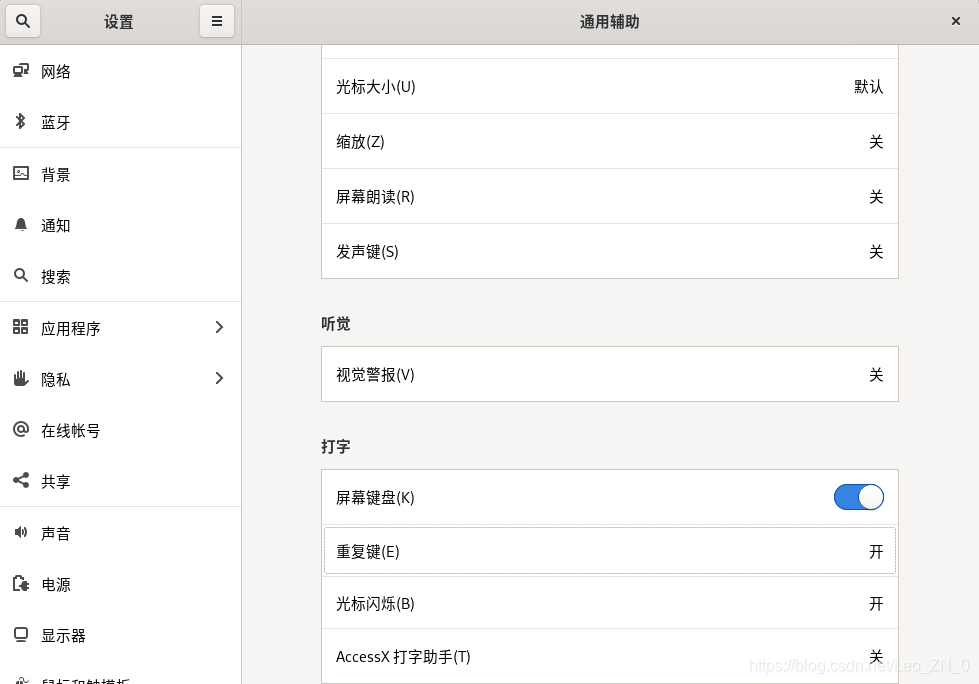
2、通过修改gnome的配置数据库
dconf read /org/gnome/desktop/peripherals/keyboard/repeat
dconf write /org/gnome/desktop/peripherals/keyboard/repeat ture
dconf write /org/gnome/desktop/peripherals/keyboard/repeat false
3、代码参考
https://github.com/GNOME/gnome-control-center
https://github.com/GNOME/gnome-terminal
https://github.com/GNOME/gnome-shell





 本文介绍三种方法来调整GNOME桌面环境中键盘重复输入的速率:一是通过控制中心进行设置;二是直接修改gnome的配置数据库;三是提供相关项目的代码仓库链接供进一步研究。
本文介绍三种方法来调整GNOME桌面环境中键盘重复输入的速率:一是通过控制中心进行设置;二是直接修改gnome的配置数据库;三是提供相关项目的代码仓库链接供进一步研究。
















 237
237

 被折叠的 条评论
为什么被折叠?
被折叠的 条评论
为什么被折叠?








